Apple Watch यूज़र गाइड
- स्वागत है
- क्या नया है
- Apple Watch के साथ दौड़ें
-
- अलार्म
- ऑडियोबुक
- ब्लड ऑक्सीजन
- कैल्क्यूलेटर
- कैलेंडर
- कैमरा रिमोट
- ECG
- दवाइयाँ
- Memoji
- संगीत पहचान
- News
- अभी चल रहा है
- रिमोट
- शॉर्टकट
- सायरन
- स्टॉक्स
- विराम घड़ी
- टाइड्स
- टाइमर
- नुस्ख़े ऐप का इस्तेमाल करें
- अनुवाद करें
- वाइटल
- वॉइस मेमो
- वॉकी-टॉकी
-
- Apple वॉलेट के बारे में जानकारी
- Apple Pay सेटअप करें
- संपर्करहित भुगतान के लिए Apple Pay का इस्तेमाल करें
- Apple Cash का इस्तेमाल करें
- Apple Card का इस्तेमाल करें
- पास का इस्तेमाल करें
- रिवॉर्ड कार्ड का इस्तेमाल करें
- ट्रैंज़िट यात्रा करें
- अपने ड्राइविंग लाइसेंस या सरकारी ID का इस्तेमाल करें
- घर, होटल रूम और वाहन कीज़
- टीकाकरण कार्ड
- विश्व घड़ी
- कॉपीराइट और ट्रेडमार्क
Apple Watch पर टाइमर सेट करें
Apple Watch पर टाइमर ऐप समय का ट्रैक रखने में मदद करता है। आप एकाधिक टाइमर सेट कर सकते हैं। टाइमर की मदद से अधिकतम 24 घंटे तक समय ट्रैक किया जा सकता है।
Siri: Siri से कुछ ऐसा पूछें जैसे, “Set a timer for 20 minutes.”अपने दैनिक कार्यों के लिए Siri का इस्तेमाल करेंदेखें।
झटपट टाइमर सेट करें
अपनी Apple Watch में टाइमर ऐप
 पर जाएँ।
पर जाएँ।झटपट टाइमर शुरू करने के लिए, एक अवधि (जैसे 1, 3 या 5) पर टैप करें या उस टाइमर पर टैप करें जिसका आपने हाल ही मैं इस्तेमाल किया है
जब टाइमर बंद होता है, तो समान अवधि का टाइमर शुरू करने के लिए ![]() पर टैप करें।
पर टैप करें।
नोट : समर्थित मॉडल पर, जब आप "हमेशा चालू डिस्प्ले" को चालू करते हैं, तो आपकी कलाई नीचे होने पर टाइमर हर सेकंड अपडेट होता रहता है। "हमेशा चालू डिस्प्ले" को चालू करने के लिए, सेटिंग ऐप पर जाएँ ![]() , डिस्प्ले और ब्राइटनेस पर टैप करें, फिर "हमेशा चालू डिस्प्ले" को चालू करें।
, डिस्प्ले और ब्राइटनेस पर टैप करें, फिर "हमेशा चालू डिस्प्ले" को चालू करें।
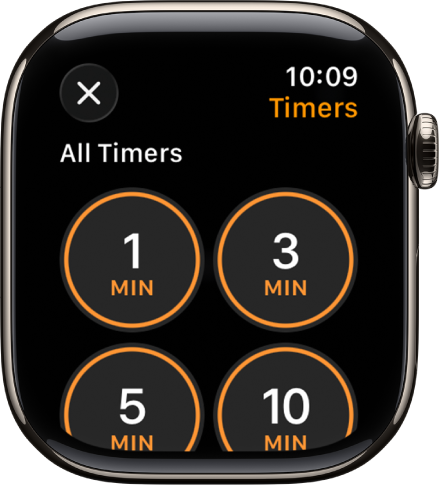
कस्टम टाइमर बनाएँ
अपनी Apple Watch में टाइमर ऐप
 पर जाएँ।
पर जाएँ।नीचे स्क्रोल करें, फिर
 पर टैप करें।
पर टैप करें।घंटे, मिनट या सेकंड पर टैप करें ; ऐडजस्ट करने के लिए Digital Crown घुमाएँ।
शुरू करें पर टैप करें।
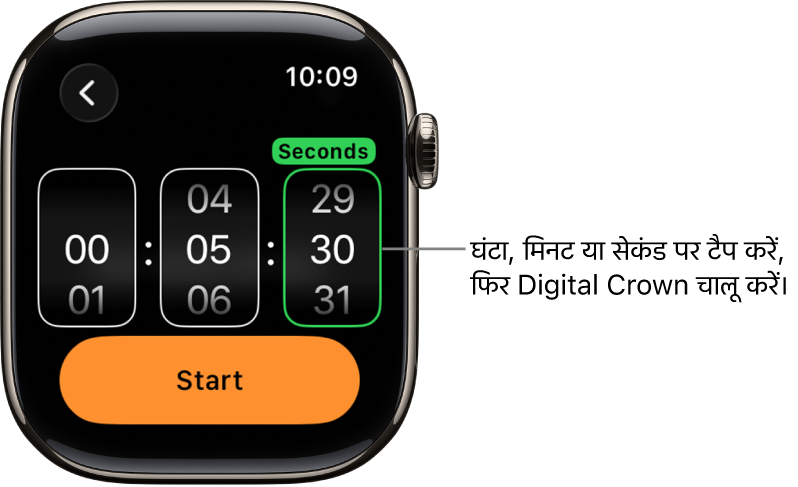
टाइमर पॉज़ करें या बंद करें
जब टाइमर चल रहा हो, तब अपनी Apple Watch में टाइमर ऐप
 पर जाएँ।
पर जाएँ।पॉज़ करने के लिए
 पर टैप करें, जारी रखने के लिए
पर टैप करें, जारी रखने के लिए  पर टैप करें या समाप्त करने के लिए
पर टैप करें या समाप्त करने के लिए  पर टैप करें।
पर टैप करें।
एकाधिक टाइमर बनाएँ
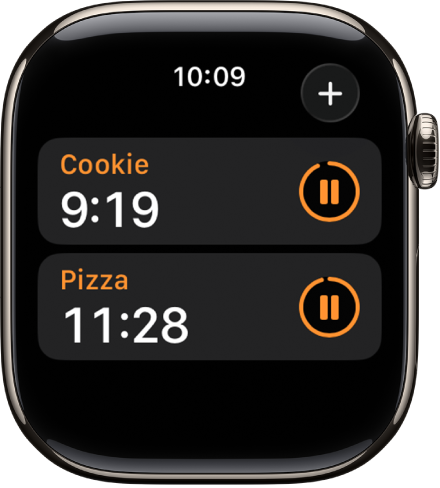
अपनी Apple Watch में टाइमर ऐप
 पर जाएँ।
पर जाएँ।टाइमर बनाएँ और शुरू करें।
नुस्ख़ा : टाइमर पर लेबल असाइन करने के लिए, जैसे कि “पीत्ज़ा”, टाइमर बनाने के लिए Siri का इस्तेमाल करें। Apple Watch ऊपर उठाएँ, फिर कुछ ऐसा कहें “12 मिनट का पीत्ज़ा टाइमर सेट करें”।
टाइमर स्क्रीन पर लौटने के लिए
 पर टैप करें, फिर अन्य टाइमर बनाएँ और शुरू करें।
पर टैप करें, फिर अन्य टाइमर बनाएँ और शुरू करें।
टाइमर स्क्रीन पर अपने जारी टाइमर प्रदर्शित करने के लिए ![]() पर टैप करें। टाइमर पॉज़ करने के लिए
पर टैप करें। टाइमर पॉज़ करने के लिए ![]() पर टैप करें और जारी रखने के लिए
पर टैप करें और जारी रखने के लिए ![]() पर टैप करें।
पर टैप करें।
टाइमर स्क्रीन पर प्रदर्शित चालू या पॉज़ किया गया टाइमर डिलीट करने के लिए बाईं ओर स्वाइप करें, फिर ![]() पर टैप करें।
पर टैप करें।
टाइमर स्क्रीन संपादित करें
आप टाइमर स्क्रीन से अपने पसंदीदा टाइमर पिन कर सकते हैं और कस्टम टाइमर डिलीट करें।
अपनी Apple Watch में टाइमर ऐप
 पर जाएँ।
पर जाएँ।नीचे स्क्रोल करें, फिर संपादित करें पर टैप करें।
निम्नलिखित में से कोई भी एक कार्य करें :
टाइमर पिन करें :
 पर टैप करें।
पर टैप करें।टाइमर का पिन हटाएँ :
 पर टैप करें।
पर टैप करें।टाइमर डिलीट करें :
 पर टैप करें।
पर टैप करें।
जब आप समाप्त कर लें, तब “पूर्ण” पर टैप करें।